Memory Cache ou en bref Memcached est le moyen le plus rapide d'accélérer le processus d'ouverture de n'importe quelle page ou site Web à partir de votre appareil. Memcached permet à l'utilisateur de conserver et de stocker certains fichiers de cache dans la RAM du système (mémoire) afin que la page puisse être chargée dans les plus brefs délais. Le memcached est une extension basée sur PHP qui peut être utilisée sur Joomla, WordPress, Magento ou tout autre système de gestion de contenu basé sur PHP. Il est très facile et simple d'installer et de configurer Memcached sur Ubuntu Linux.
Memcaché sur Ubuntu Linux
Eh bien, le memcached n'est pas seulement destiné à être utilisé avec le framework PHP, mais il peut également être utilisé avec Perl, Python, Ruby, C++ ou Javascript. Vous pouvez demander, ai-je besoin de configurer et d'activer le Memcached si vous utilisez un SSD ? La réponse est ici, bien que les SSD aient une mémoire dynamique à accès aléatoire (DRAM) à l'intérieur de la carte, le processus de vitesse de cache est bien meilleur en RAM qu'en SSD.
Les données Web d'un site Web sont généralement stockées temporairement dans le SSD; ensuite, le processus se déroule à l'intérieur de la puce mémoire. Mais si vous utilisez le disque dur traditionnel, il est urgent et nécessaire que vous activiez l'extension Memcached pour booster votre site Web ou vos applications. Dans cet article, nous allons voir comment installer et configurer Memcached sur Ubuntu Linux.
Étape 1 :Installer le memcached sur Ubuntu Linux
L'installation de Memcached sur Ubuntu Linux est claire et simple. Vous devez ouvrir le shell de commande de votre terminal pour obtenir l'extension. Nous allons utiliser le apt-get CLI pour installer le memcached sur notre Ubuntu Linux. Pour le début, nous essayons simplement d'installer l'extension principale Memcached configurée sur ma machine Linux. Plus tard, nous nous occuperons du reste des pièces.
$ sudo apt-get install memcached
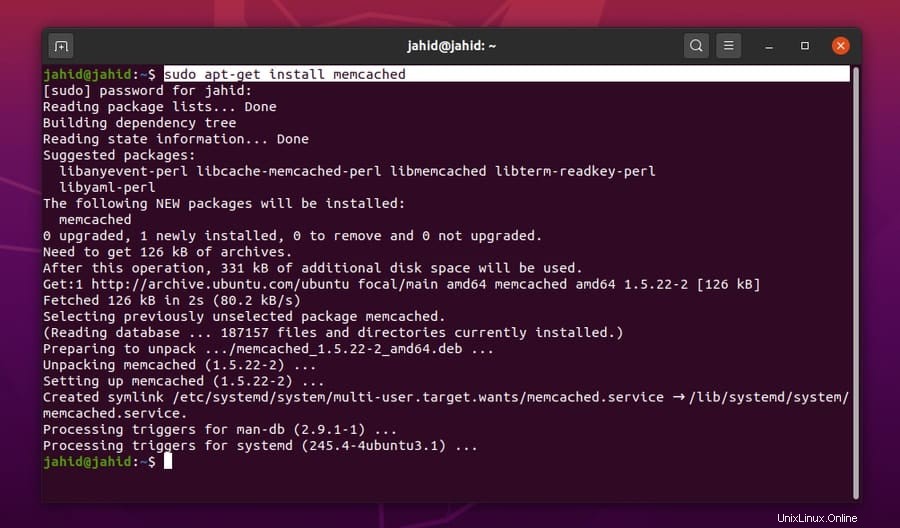
Étape 2 :Configurer le memcached sur Ubuntu Linux
Après avoir installé le package d'extension principal de Memcached sur Ubuntu, vous devez maintenant configurer les paramètres Memcached avec les paramètres souhaités. Pour vérifier le port par défaut de Memcached, nous pouvons utiliser le -h commande terminal suivant la commande Memcached.
memcached -h- -
Maintenant, vous devez ouvrir le fichier de configuration Memcached pour modifier enregistrer les paramètres. Nous allons utiliser l'éditeur de script Nano pour éditer le fichier de configuration Memcached. Vous pouvez utiliser les configurations suivantes pour de meilleures performances. Le port par défaut de Memcached pour l'adresse localhost est 11211.
$ sudo nano /etc/memcached.conf
Vous pouvez utiliser les paramètres suivants pour tester le memcached système dans l'adresse localhost.
-u cache mémoire
-m 64
-p 11211
-m 4096
-c 2000
-l 127.0.0.1
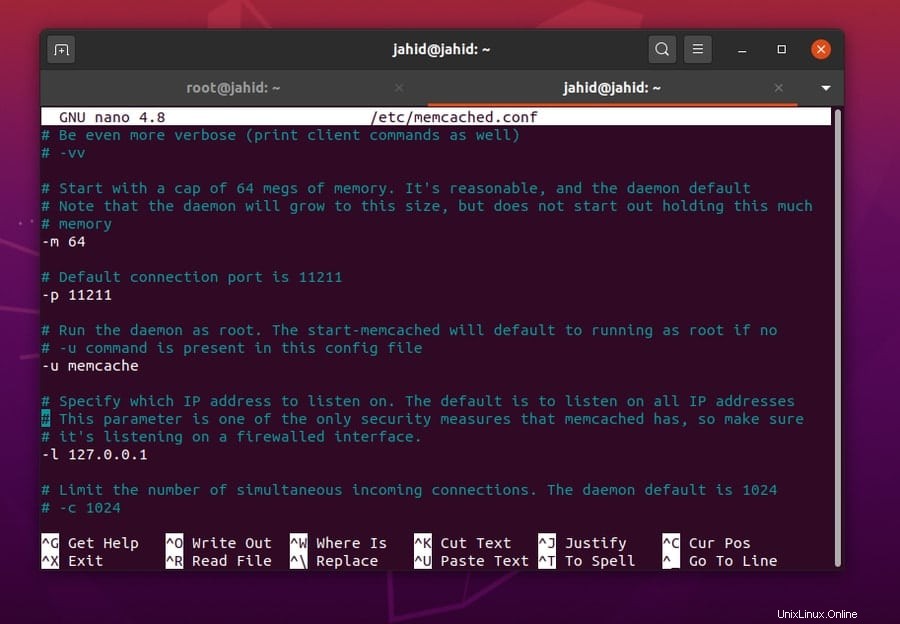
Nous pouvons maintenant exécuter les commandes grep à partir du shell du terminal pour obtenir des informations détaillées sur l'état actuel du Memcache de notre Ubuntu Linux. Nous pouvons vérifier les informations d'état d'exécution de Memcached à partir de l'adresse localhost à l'aide de la commande de terminal Telnet. Telnet est un script de commande de terminal qui peut imprimer les informations d'une connexion duplex.
$ ps -ef | grep -i memc
$ memcstat --servers localhost
$ telnet 127.0.0.1 11211
> stats
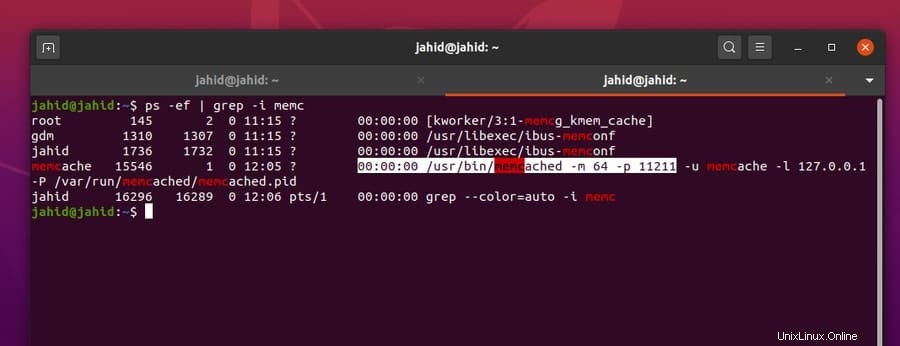
Étape 3 :Installer le memcached Outils de bibliothèque sous Linux
Ici, maintenant dans cette étape, nous allons installer les fichiers de bibliothèque pour Memcached dans notre Ubuntu Linux. Les fichiers de bibliothèque et les configurations peuvent créer les paramètres initiaux du cache PHP en mémoire. Pour installer les fichiers de la bibliothèque Memcached sur votre machine Linux, il vous suffit d'exécuter le script de terminal apt-get suivant sur votre machine.
$ sudo apt-get install libmemcached-tools
$ sudo add-apt-repository ppa:ondrej/php
$ sudo apt-get update
Vous pouvez maintenant redémarrer l'extension Memcached et vérifier les informations Memcached de votre commande de terminal Ubuntu.
$ /ect/init.d/memcached restart
$ memcstat --servers localhost
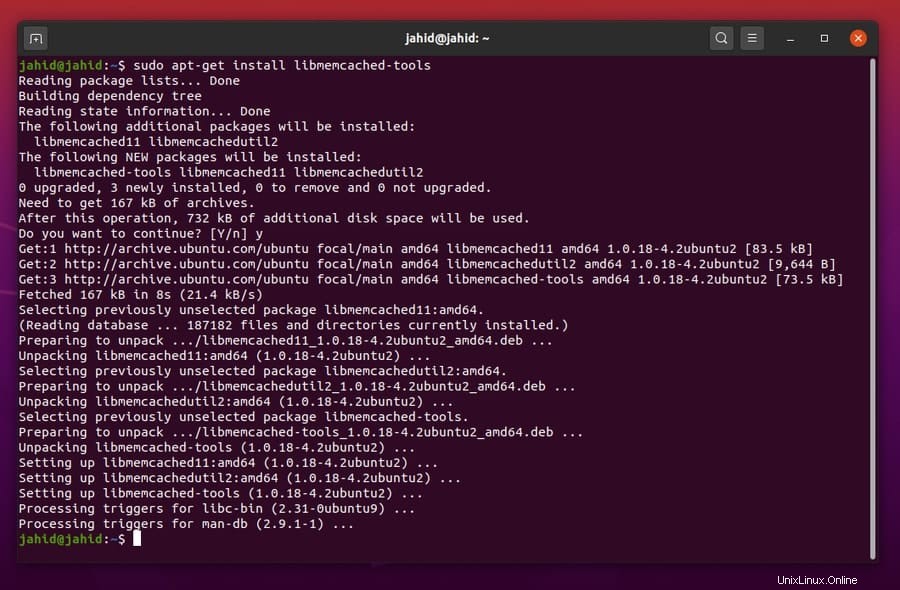
Étape 4 :Installation de memcached pour PHP sous Linux
Ici, le moment est venu de configurer les paramètres Memcached pour PHP sous Linux. Comme Memcache est en fait une extension basée sur PHP, nous devons d'abord nous assurer que nous avons un framework PHP dans notre machine Linux. Pour vérifier si le PHP est installé à l'intérieur de la machine ou non, vous pouvez essayer de vérifier la version de PHP. Si vous ne trouvez aucun PHP installé à l'intérieur de la machine, vous pouvez installer le dernier framework PHP à partir du centre de référentiel.
$ php --version
$ sudo apt install php7.4-cli
Ensuite, nous pouvons installer le Memcache pour PHP. Nous utiliserons la commande habituelle apt-get terminal pour installer l'extension PHP sur notre Ubuntu Linux.
$ sudo apt-get install php-memcache
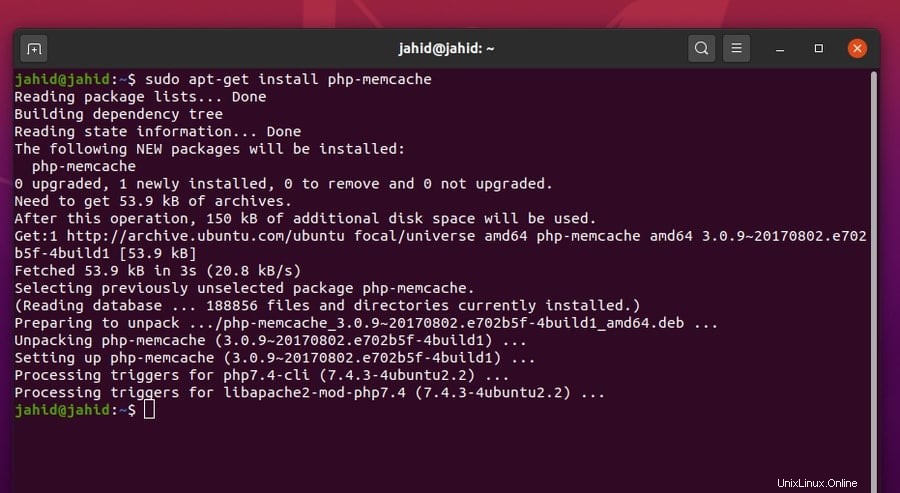
Étape 5 :Installation d'Apache et de la bibliothèque Apache pour PHP sous Linux
Maintenant, dans cette étape, je vais installer le serveur Apache pour obtenir de meilleures performances de l'extension PHP Memcache. Pour installer le serveur Apache sur votre machine Ubuntu Linux, suivez simplement la commande de base apt-get.
$ sudo apt-get install apache2
Et ensuite, vous pouvez installer les fichiers de bibliothèque pour le serveur Apache, ce qui rendra l'extension Memcache fluide et meilleure.
$ sudo apt-get install libapache2-mod-php7.4
Vous pouvez également télécharger le fichier de bibliothèque PHP à partir du site Web du package Ubuntu. Redémarrez ensuite le serveur Apache.
$ /etc/init.d/apache2 restart
Télécharger la bibliothèque Apache pour PHP
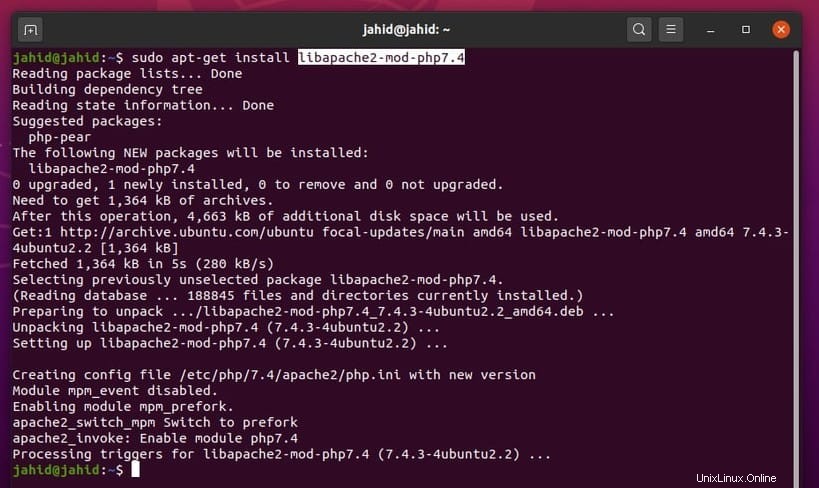
Étape 6 :Surveiller le memcached Statut sur Ubuntu Linux
Une fois tous les réglages et configurations effectués, il est maintenant grand temps de vérifier si l'extension Memcached fonctionne correctement ou non. Nous pouvons utiliser le statut du système systemctl commande dans le terminal Ubuntu pour vérifier l'état. En conséquence, nous obtiendrons le nom du service, l'état chargé, l'état actif, le numéro d'identification de processus (PID), le numéro de tâche, la mémoire utilisée et d'autres informations.
$ sudo systemctl status memcached
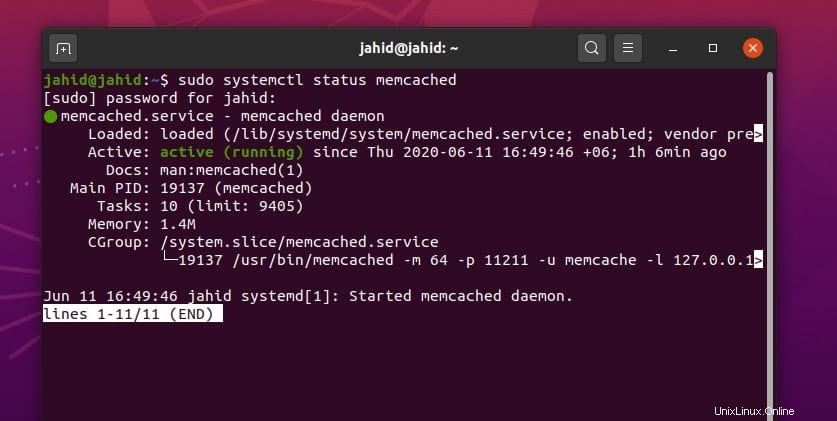
Vous pouvez également vérifier l'état Memcached de votre adresse localhost à l'aide de la commande echo terminal script. Dans ce processus, vous pourrez connaître le PID, la disponibilité, la version, la taille du pointeur, les connexions maximales, l'état de la bibliothèque, le nombre total de connexions et d'autres informations essentielles. N'oubliez pas d'ajouter le NetCat (nc ) avant votre adresse et placez le port Memcached après l'adresse.
$ echo stats | nc localhost 11211
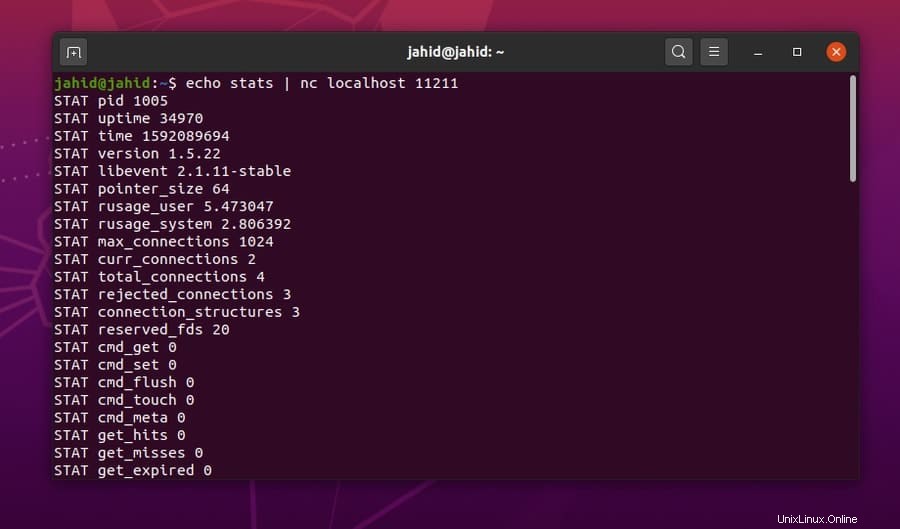
Étape 7 :Installation de memcached pour Python sur Ubuntu Linux
Jusqu'à présent, nous avons appris à installer l'extension Memcached pour les serveurs PHP et Apache. Maintenant, nous allons savoir comment configurer le Memcached pour Python sous Linux. Tout d'abord, vous devez vérifier quelle version de Python vous avez dans votre machine Linux. Pour vérifier la version de Python, utilisez les commandes de terminal suivantes. La version Ubuntu 20.04 a Python3 préinstallé.
$ python --version
$ python3 --version
Si vous ne trouvez aucun Python installé sur votre machine Linux, vous pouvez utiliser la ligne de commande de ce terminal pour installer Python sur votre machine.
$ sudo apt-get install python
Maintenant, pour installer l'extension Python pour Memcache, utilisez les lignes de commande apt-get terminal suivantes en fonction de votre version de Python.
$ sudo apt-get install python-memcache
$ sudo apt-get install python3-memcache
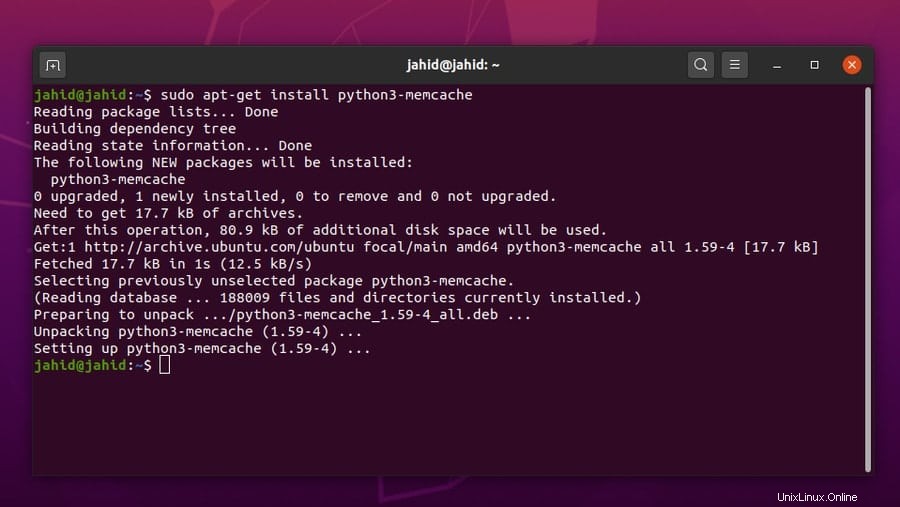
Une fois l'extension intégrée Memcached installée pour Python, vous pouvez importer la bibliothèque Python Memcache à partir de la commande de terminal sur Ubuntu Linux.
$ python3
>>> import memcache
>>>
Vous pouvez également installer l'extension Memcached à l'aide des commandes Python Package Index (PIP). Pour cela, vous devez d'abord installer le PIP dans votre Ubuntu Linux. Ensuite, vous pouvez installer le Memcached à l'aide de la commande PIP à partir du shell du terminal Ubuntu.
$ sudo apt install python3-pip
$ pip3 --version
$ pip install pymemcache
$ pip3 install pymemcache
$ pip install python-memcached
$ pip3 install python-memcached
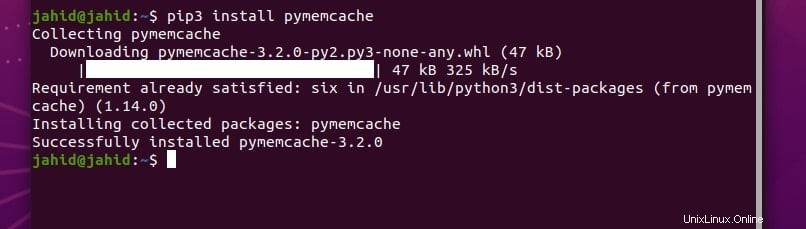
Étape 8 :Configurer les paramètres du pare-feu sur Ubuntu
Voici la partie obligatoire ! Pendant que vous installez une application liée à la passerelle Internet, vous devez bien sûr obtenir l'autorisation de pare-feu pour ce service particulier. Sinon, qui sait quand le pare-feu cessera d'être d'accord avec vos règles et mettra votre site en panne. Voici les paramètres principaux et de base du pare-feu non compliqué (UFW) pour Ubuntu Linux que vous devez activer et modifier pour que votre site Web bénéficie de la prise en charge complète de Memcached.
$ sudo ufw enable
$ sudo ufw allow 11211/tcp
$ sudo ufw reload
$ sudo ufw status
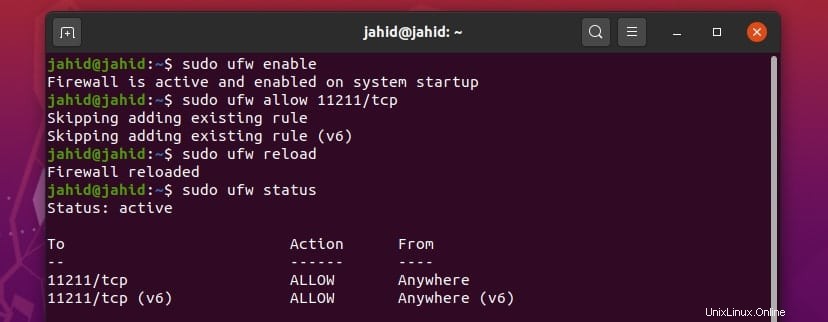
Étape 9 :Vérification du memcached de PHP Informations sous Linux
Très bien, nous voici à la toute dernière étape de l'installation et de la configuration du Memcached sur Ubuntu Linux. Nous avons déjà défini les paramètres Memcached possibles pour obtenir une efficacité maximale pour le chargement des pages Web. Nous pouvons maintenant vérifier les paramètres Memcached du serveur Apache installés précédemment. Pour cela, nous devons parcourir l'adresse de l'hôte local et accéder à la page d'informations en ajoutant une barre oblique(/) et info après l'adresse. Vous y trouverez des informations spécifiques sur le Memcached que nous avons installé sur notre Ubuntu Linux.
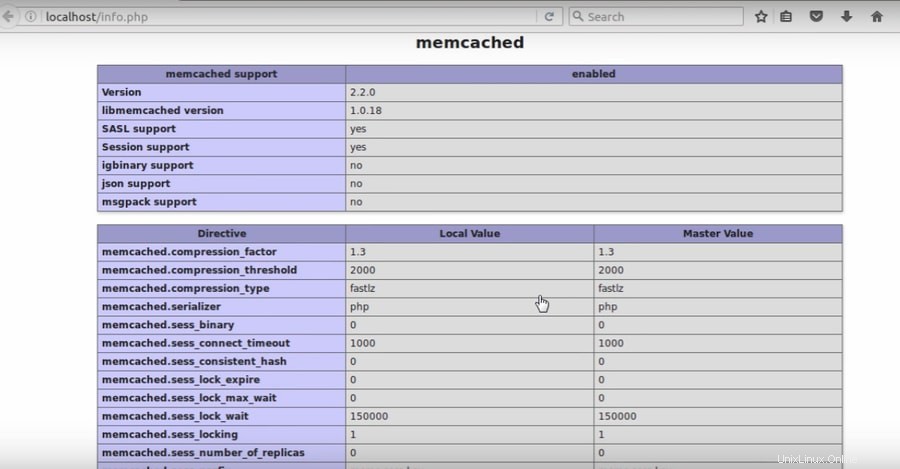
Désinstaller le memcached d'Ubuntu
Si quelque chose ne va pas et que vous devez recommencer le processus d'installation de Memcached sur votre Ubuntu Linux depuis le tout début, ou si vous devez désinstaller Memcached en raison d'une panne de serveur, voici la méthode pratique pour désinstaller et supprimer les paramètres Memcached et connectez-vous fichiers de votre Ubuntu Linux.
$ sudo apt-get remove memcached
$ sudo apt-get autoremove memcached
$ sudo apt-get purge memcached
$ sudo apt-get autoremove --purge memcached
Fin des mots
Memcached est une application Web open-source et gratuite utilisée pour réduire le temps de chargement de tout site Web ou flux de jeu. De nombreuses entreprises géantes de la technologie utilisent Memcached pour réduire le temps de chargement de leur site Web. Bien que Memcached soit très stable et fonctionne bien avec PHP et HTML, il y a toujours des points positifs et négatifs à tout. Donc, avant de commencer à utiliser le service Memcached, assurez-vous que la configuration de votre système Linux est capable de charger et de conserver la mémoire cache.
Dans cet article, j'ai parcouru tout le processus d'installation et de configuration du système Memcached sur Ubuntu Linux. J'ai expliqué toutes les phases étape par étape pour rendre la notion de mise en cache mémoire plus compréhensible. Si vous aimez cet article, merci de le partager sur vos réseaux sociaux. Et, nous vous pouvez également écrire n'importe quel commentaire dans la section des commentaires liés à ce message.